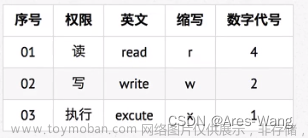root 用户给予你完全控制系统的能力,它可以做任何事以及使用系统的一切东西。它可以在你的 Linux 系统上访问任何文件和运行任何命令。因此,它应该被谨慎地使用。所以Ubuntu默认锁定root用户,当我们想进行一些特殊任务时需要用到root用户的权限,下面我们来看一下怎样进入root用户模式以及怎样在root用户以及普通用户之间切换。
在终端中输入命令
sudo passwd root
接着输入Ubuntu开机登陆时的密码,此时会出现
Enter new UNIX password: 这时候我们设置root用户密码即可,完成后再重新确认密码。
passwd: password updated successfully
显示密码设置成功。
当我们想从一般用户模式进入到root用户模式时。输入文章来源:https://www.toymoban.com/news/detail-526090.html
su root需要退出root模式时输入exit或者直接输入你的一般用户名(我这里是liuwei)文章来源地址https://www.toymoban.com/news/detail-526090.html
su liuwei到了这里,关于Ubuntu进入root用户模式的文章就介绍完了。如果您还想了解更多内容,请在右上角搜索TOY模板网以前的文章或继续浏览下面的相关文章,希望大家以后多多支持TOY模板网!